1、首先新建一个Word文档,点击“插入”——“形状”——“线条”,画一条线。
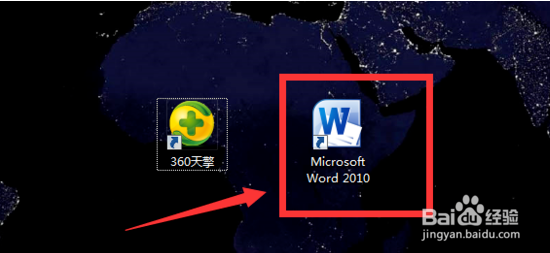
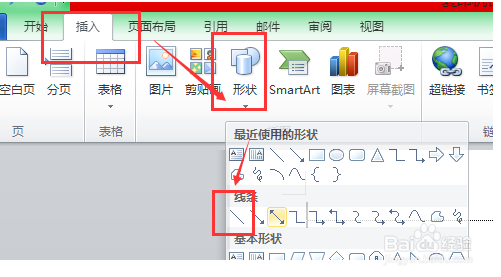
2、右键点击“设置自选图形格式”。在“位置”里将“水平”项的“对齐方式”设置为“居中”,相对于“页面”。“垂直”项中的“绝对位置”设置成7cm(平行文或下行文标准,上行文为13.5cm),下侧选为“页边距”。
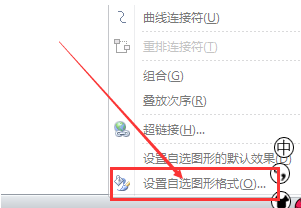

3、到“大小”选项卡里,将“宽度”的绝对值设置为15.5cm,完成后点击确定,点击“形状格式”右下角的箭头。
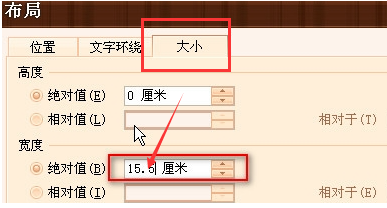
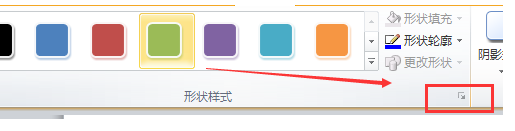
4、在【线条与颜色】项中将其设置为“实线”,颜色为“红色。切换到【线型】选项卡下,将“冷觋溪诠宽度”设置为2.25磅。【关闭】退出。这就画好啦!
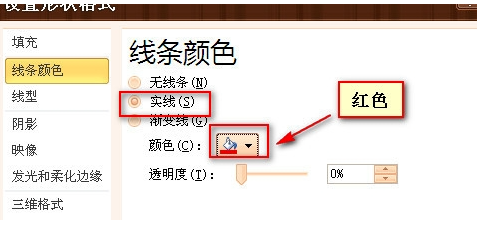
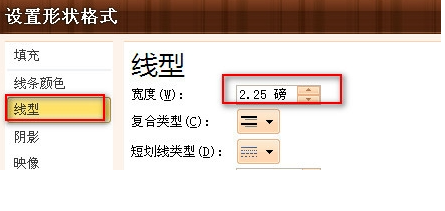

5、总结1.新建一个Word文档,插入—形状—线条。2.右键点击设置自选图形格式,3.在线条与颜色项中将其设置为实线,颜色为红色。
